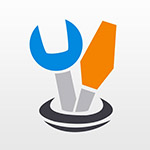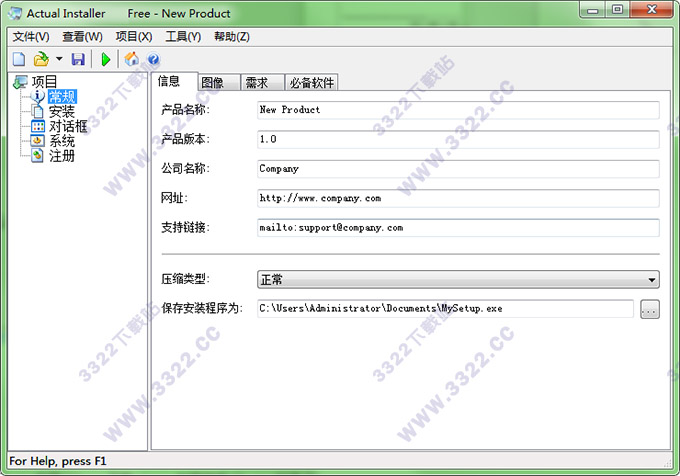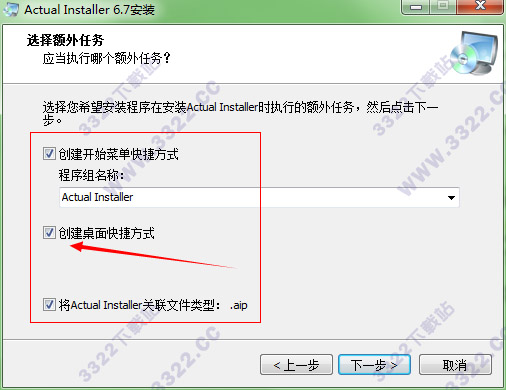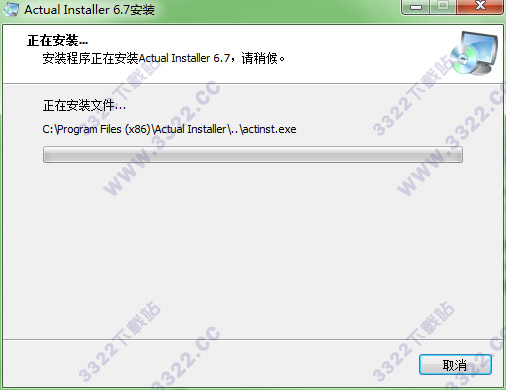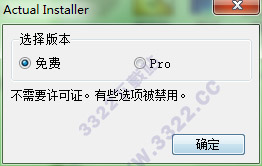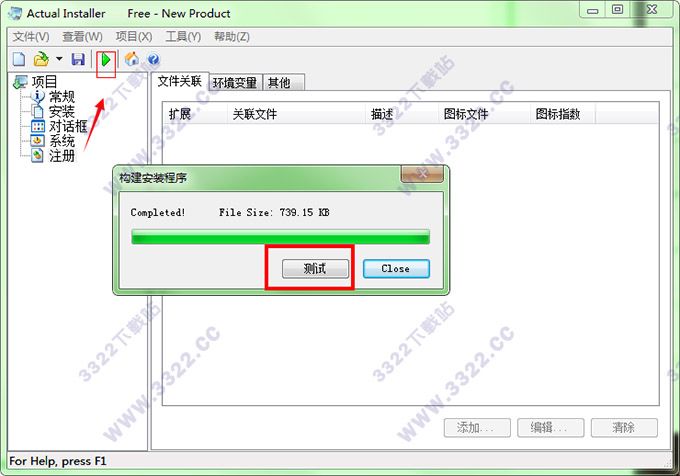Actual Installer是一款顶级的安装程序打包工具,在3322下载站下载过软件的小伙伴们应该都发现了一些软件名称后缀是.exe,其实这就是软件的启动项,是经过专门的打包.exe工具制作的。而今天小编为大家带来的这款Actual Installer就可以在这方面满足大家,Actual Installer可以多语言安装、 注册表和INI文件的修改,检查其遵守程序的要求,设置文件关联,注册字体、屏幕保护程序和ActiveX组件,执行自定义命令和更多的系统规格 !所有这些功能需要几分钟来配置和编译到一个紧凑的安装程序文件中。这就是Actual Installer功能强大之处啦。而且你还可以利用Actual Installer来设置安装密码,和安装的注册文件,防止他人不购买软件、获取您盗版的信息。这样可以有效的保护你的软件不被盗版。而且本站提供的这款是中文版的哦,全程提供了中文界面,这样有利于你的软件操作。安全无毒,没有任何恶意捆绑插件有需要的朋友可以放心的下载使用哦!
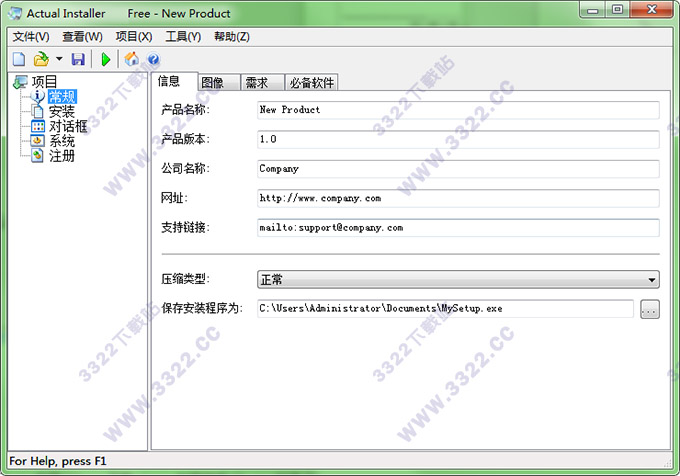
安装教程
1.解压数据包,用鼠标双击“aisetup.exe”打开进入安装向导,点击选择“Chinese”进行安装

2.点击同意相关协议

3.选择安装位置,小编建议最好不要安装到系统盘中

4.在创建桌面快捷方式前面勾上,不然等软件安装后在你的电脑桌面找不到软件哦
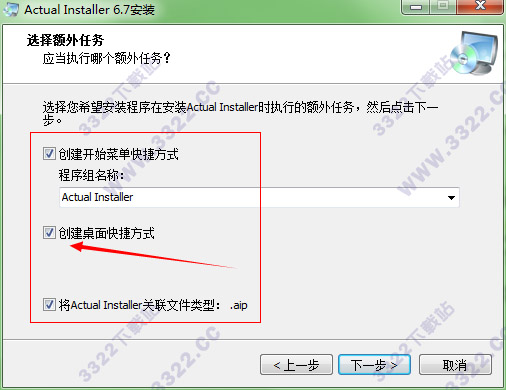
5.等待安装完成即可
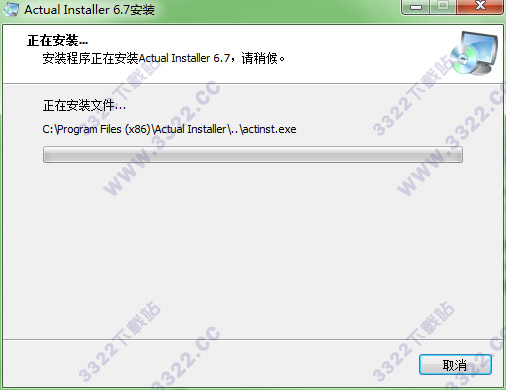
教程
1.安装好后,打开Actual Installer,在选择版本中,点击免费按钮
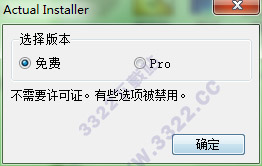
2.设置安装的源文件,设置主程序,设置一些关于你程序的一些message
3、在Graphics里面可以选择安装的节目样式;在Requirements里面设置一些要求!如果你需要一些什么库了,或者底层配置了,可以在里面添加,其他的设置就比较简单,有难度的必须注册才能使用!

4.最后点击“构建项目”按钮,还可以进行测试
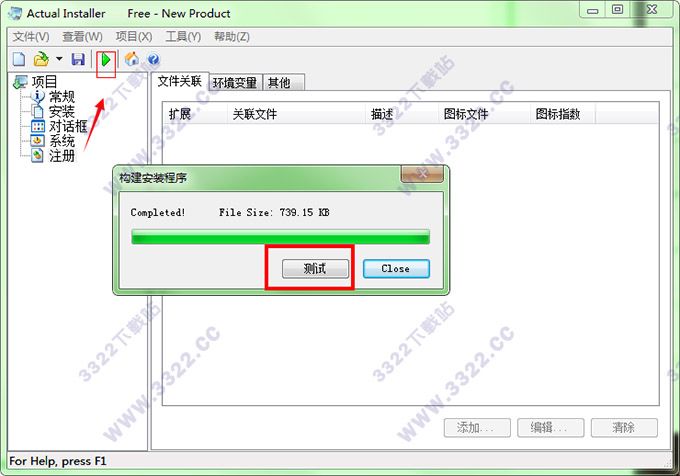
功能介绍
1.可以轻松创建高质量的安装包! 向导驱动的界面允许您忘记乏味和耗时的脚本,因为程序将会很好的照顾这一点。 所有您需要做的是填写必要的表单并附上您希望最终用户阅读的文档。
2.除了基本的安装功能,actualinstaller还具有高级功能,如多语言安装,注册表和INI文件修改,检查系统规格是否符合程序要求,设置文件关联,注册字体和ActiveX组件,执行自定义命令, 多得多! 所有这些功能只需几分钟即可配置和编译成一个紧凑的安装文件。
3.先决条件标签,在此页面上,您可以指定必须为您的产品安装的先决条件。
4.输出标签,指定安装包的类型:作为单个安装程序可执行文件(内部的所有数据),具有数据文件的安装程序(旁边),具有数据文件的安装程序(从Internet下载)。
5.包装类型,当使用“安装EXE +数据(从Web旁边或从Web下载)”时,应指定数据文件名。 数据文件是必须具有扩展名.ZIP或.7Z的归档文件。 数据文件将在与安装文件相同的文件夹中创建。 要创建数据文件,使用7-Zip实用程序。 7Z格式比ZIP压缩比更好。
(1)标准 - 选择此模式来创建将在计算机上安装应用程序的主要安装程序。如果应用程序已经安装,则有一个选项“安装前卸载以前的版本”,以便在新安装之前将其卸载。
(2)升级 - 选择此模式来创建升级(更新)应用程序在计算机上的升级(补丁程序,附加程序)程序。升级程序检索应用程序的安装路径和程序组名称(以前安装的),并将这些值设置为默认值。 卸载程序也将被更新。
软件特色
工具1.创建CD / DVD自动运行 - 创建'AUTORUN.INF'文件以自动从CD / DVD运行安装程序
2.创建ODBC DSN ... - 通过使用注册表项为ODBC创建数据源名称。
3.创建数据文件... - 创建附加数据文件(.zip或.7z格式)。
4.添加下载器... - Actual Downloader是一种允许在安装过程中从Internet下载文件的工具。
项目菜单1.构建 - 构建安装程序
2.测试 - 启动安装程序
3.转换为Pro - 将当前项目从Free版转换为Pro版。 向后转换不可用。
4.信息 - 显示当前项目的信息窗口,显示项目文件的路径,安装文件的路径,实际安装程序的使用版本,文件数量和项目中的总文件大小。
自述标签
使用此窗口显示您的自述文件信息。
语言您可以通过从列表中选择适当的语言来指定多种语言的自述文件。 该列表包含“对话框语言”页面上指定的所有语言。 默认(“(默认)”)项将用于没有指定自己的文件的那些语言。
自述文件此选项允许您从.TXT或.RTF文件指定所选语言的自述文件。
启动程序文件检查这将导致安装程序显示一个复选框,名为“启动程序文件”,如果用户选中该复选框,则启动“文件”字段指定的程序。
默认检查检查此选项将导致最初检查“启动程序文件”复选框。
看用户须知检查这将导致安装程序显示一个复选框,标题为“查看自述文件”,如果用户选中该复选框,则打开“文件”字段中指定的文件。
自定义动作检查这将导致安装程序显示名称字段中标记的复选框,并且如果用户选择复选框,则启动命令字段中指定的命令注意事项
源目录应用程序的源目录。 此目录中的所有文件和文件夹将包含在安装程序中。 此文件夹中的任何更改将自动对项目负载生效。来自该目录的文件和文件夹无法从实际安装程序界面进行编辑或删除。 为避免此限制,请使用Windows资源管理器或使用“添加文件夹”按钮添加此目录。在创建包类型Setup EXE + Data时,必须指定源目录。 该目录将通过使用7-Zip实用程序归档到数据文件。
安装目录产品安装的默认目标文件夹。相应的变量:
安装文件将文件和文件夹添加到安装包中。拖放功能可用。主要可执行文件应用程序的主要可执行文件。
相应变量要选择它,请右键单击“安装文件”部分中的文件,然后选择“设为主要可执行文件”。选择主要的可执行文件后,实际安装程序会在以下设置中自动添加此文件:
(1)启动应用程序(对话框 Finish选项卡);
(2)桌面和程序组的快捷方式(快捷方式选项卡)。
(3)该文件的图标在“控制面板程序和功能”列表中用作产品的图标。